前言
随着计算机硬件和整机价格的不断下降,以及使用方法的逐渐简单化,现在越来越多的家庭以及拥有了两台以上的计算机。由于家庭局域网中计算机的数目一般不多,所以没有必要采用客户机/服务器的方式。在家庭计算机比较多的情况下,将计算机连接起来构成一个小型的局域网,即可共享资源(文件、打印机、Modem和ISDN)等,又能节约开支、更好发挥计算机的效能。而这一切,只需很少的投资和简单的操作就可以解决。
家庭局域网组建,一般是台式机。
家庭局域网的连接方式
直接电缆连接
路由设备连接
家庭局域网的连接方式(2台以上)
1、网络布线
2、安装电脑网卡
3、安装Windows 7810 Microsoft客户端
组件家庭局域网时,若要使用网络上的资源,必须在电脑上安装 Microsoft网络客户端。
步骤一:单击“网络”,再属性

步骤二:单击“本地连接”
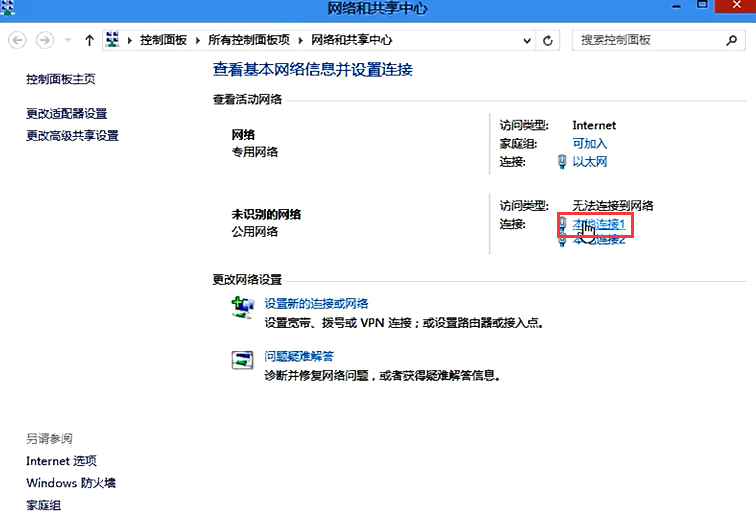
步骤三:单击“属性”
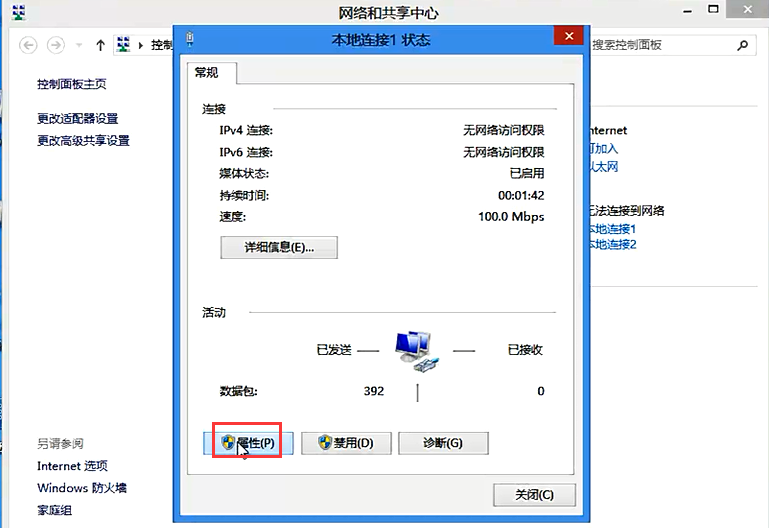
步骤四:单击“安装”
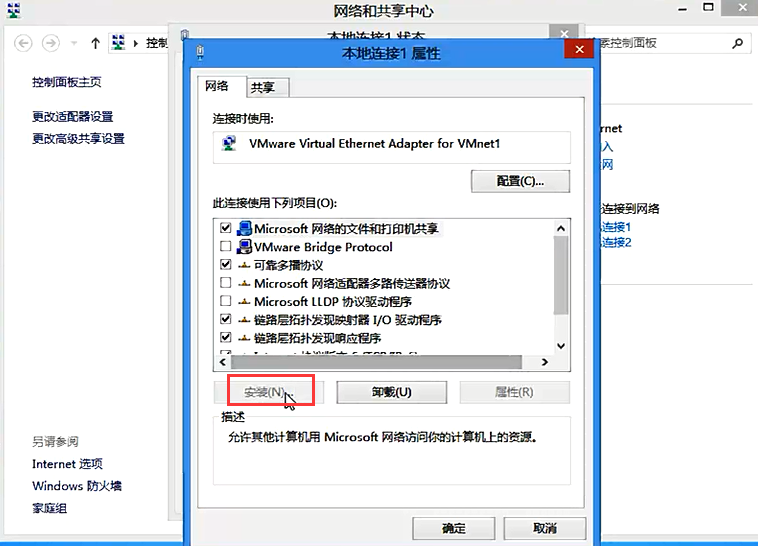
步骤五:单击“客户端”,再添加
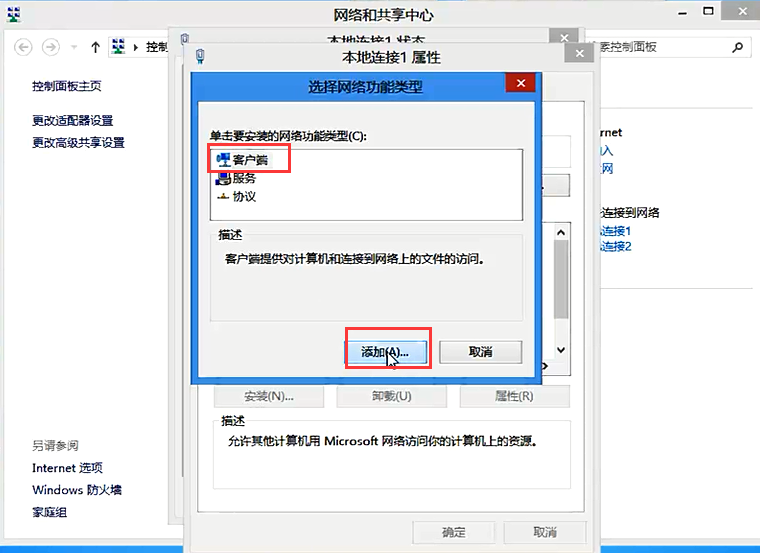
步骤六:单击“Microsoft网络客户端”,再确定

步骤七:在其中的列表框中,会显示已安装的网络客户端,如箭头所指。单击“关闭”

安装Windows 7810 Microsoft客户端,成功!
4、安装IP地址
步骤一:单击“本地连接”
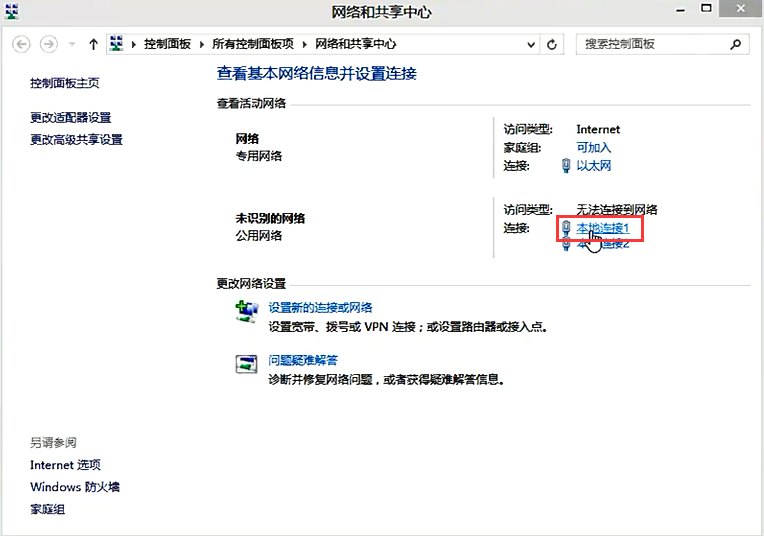
步骤二:单击“TCP/Ipv4”,再属性

步骤三:选择“自动获取IP地址和DNS地址”
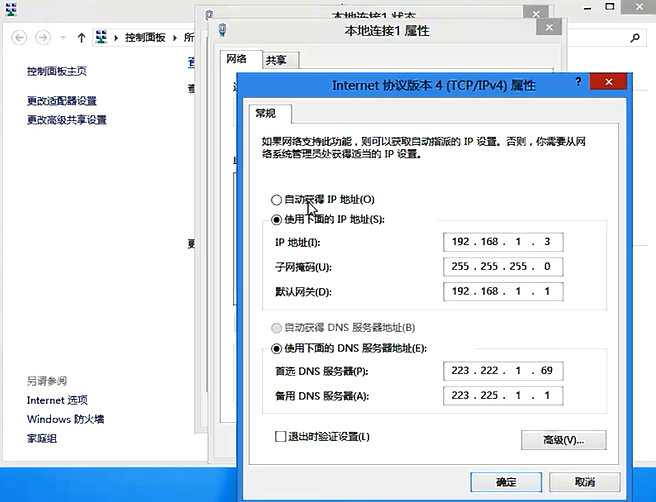

DNS : 223.222.1.69 韩国
DNS : 119.29.29.29 深圳腾讯
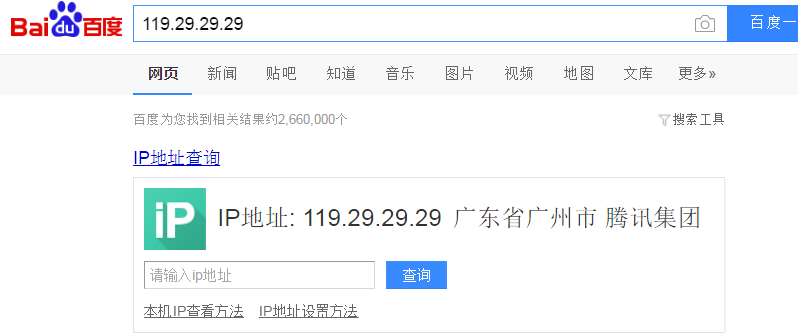
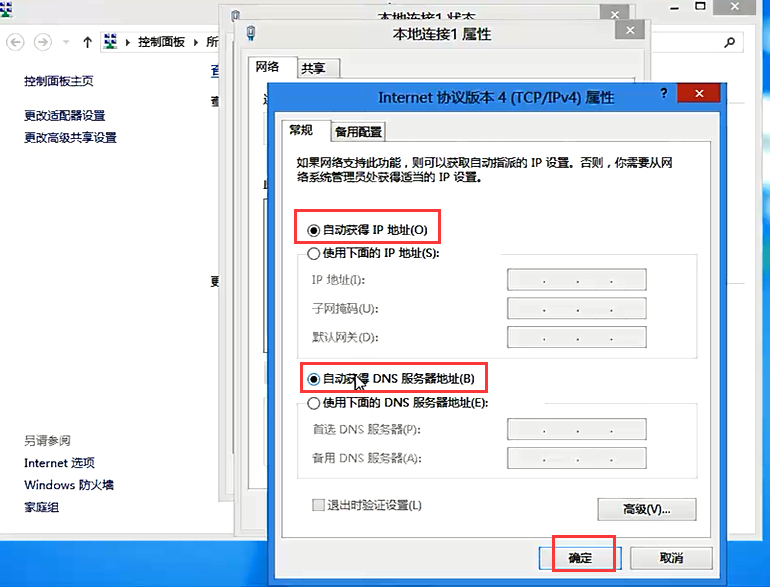
依次再确定和关闭。安装IP地址,完成!
5、加入工作组
步骤一:选择“计算机”,再属性

步骤二:选择“高级系统设置”
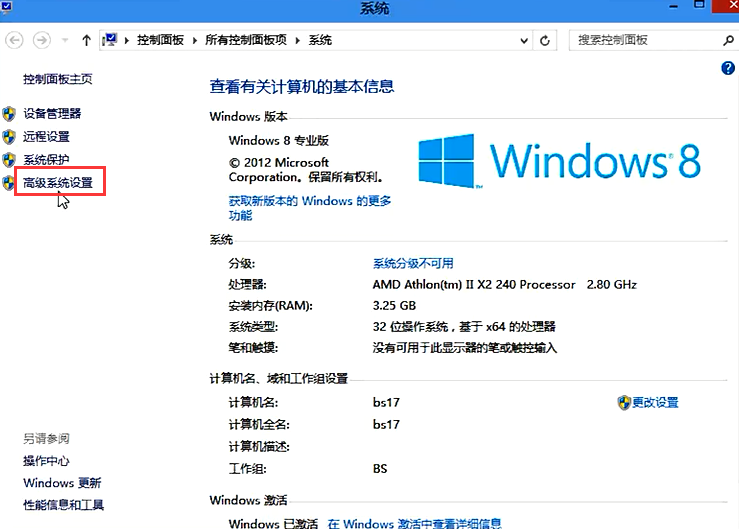
步骤三:单击“更改”

步骤四:根据,自己情况,自行修改对应的计算机名和工作组。

步骤五:单击“确定”
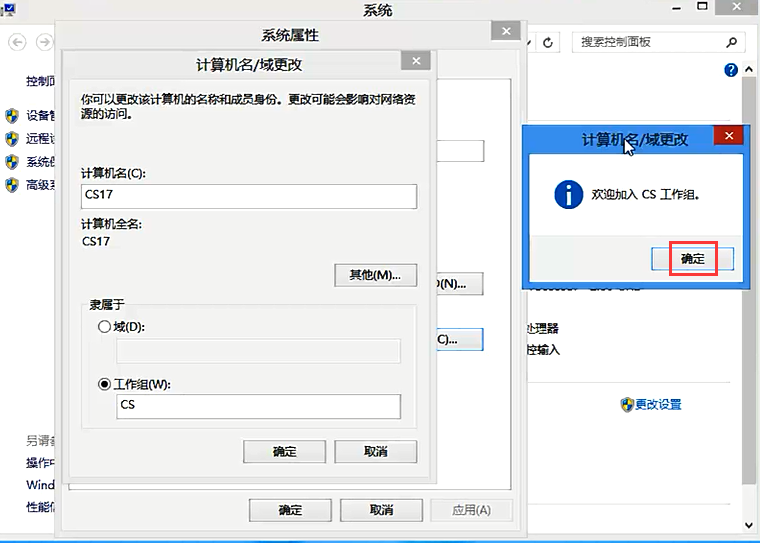
步骤六:单击“确定”

步骤七:单击“关闭”

步骤八:单击“立即重新启动”
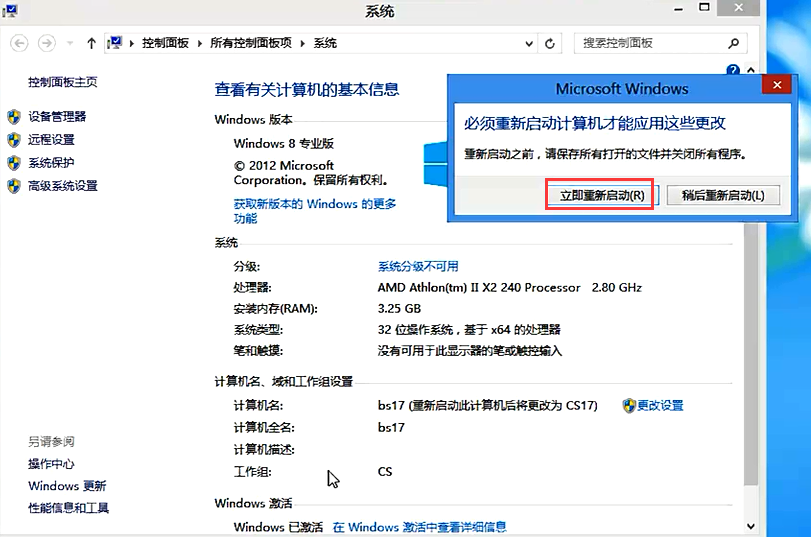
即,加入工作组,完成。
注意:在加入工作组时,必须以管理员或组成员的身份登录Windows操作系统,才能完成加入工作组的操作。
6、正确设置网卡
现在最常用的网卡均为主板集成的PCI-E网卡,即,台式机网卡。而且生产此类网卡的商家众多,安装完系统后,网卡即可正常使用,因为网卡驱动已由系统自动安装完成了。
7、共享网络资源
组建家庭局域网时,可以将主机上的Internet连接设置为共享。这样,家庭局域网中的其他用户就可以通过连接主机共享上网了。
步骤一:单击“更改适配器设置”
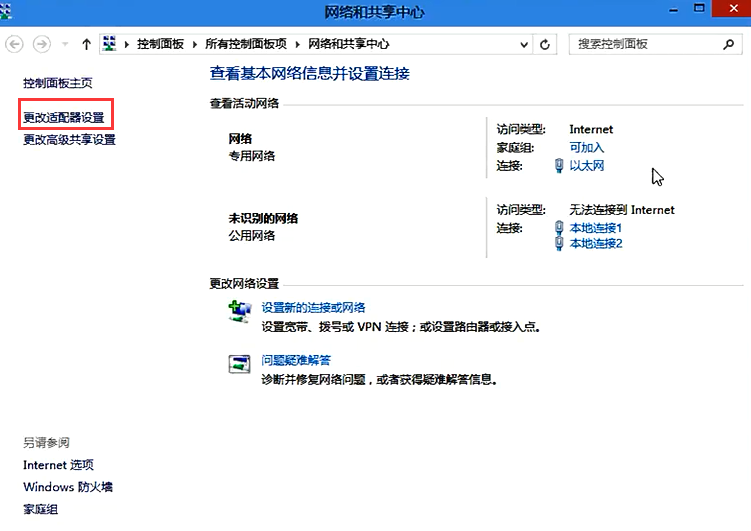
步骤二:单击“宽带连接”,再属性
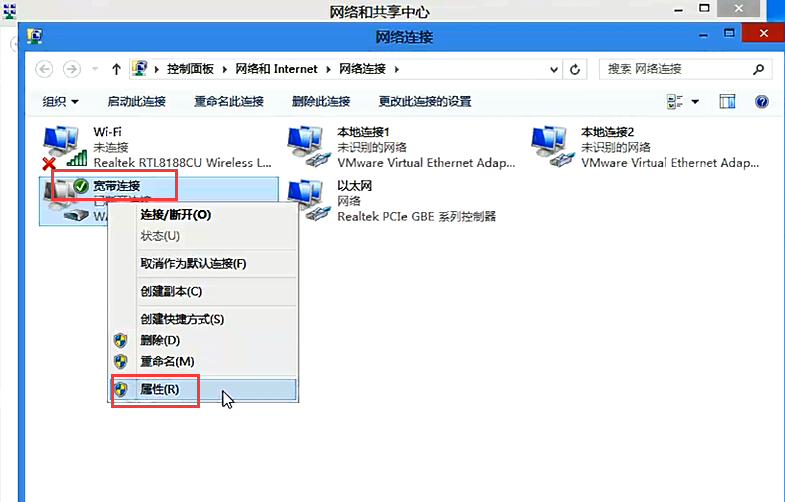
步骤三:单击"允许其他网络用户通过此计算机的Internet连接来连接",再确定
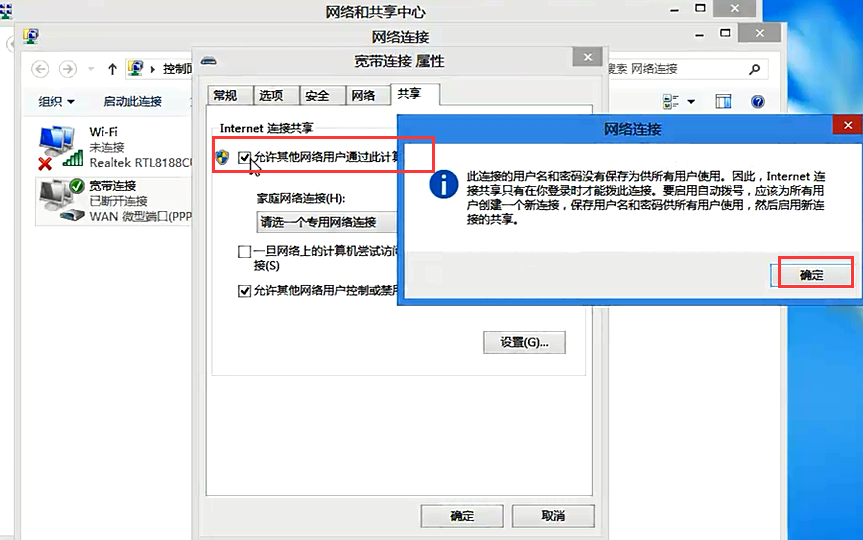
步骤四:单击“确定”
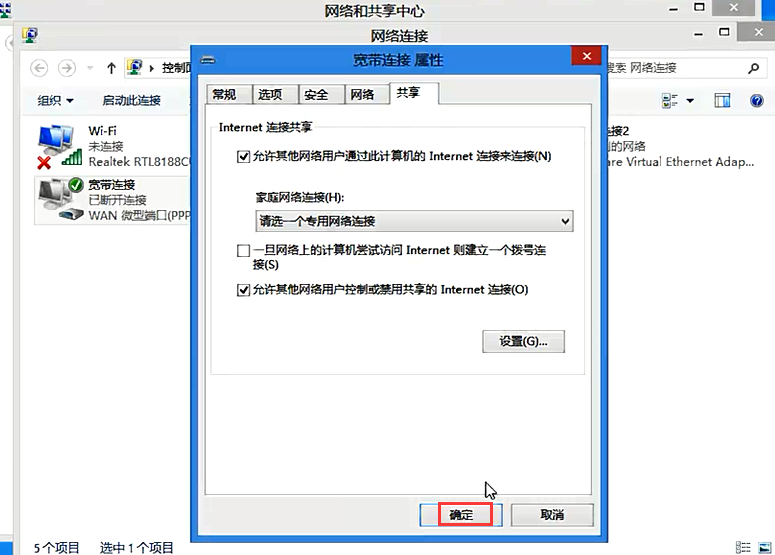
共享网络资源,完成!
8、其他电脑接入
家庭局域网组建,一般是台式机。
笔记本电脑接入家庭局域网的方法与台式机类似。多数笔记本电脑都有内置以太网卡或PCMCIA网卡,现在市面上也有集网卡和Modem于一身的多功能PC卡,以及无线USB网卡,都很适合笔记本这样的移动电脑接入家庭局域网。
苹果电脑接入家庭局域网,现在,绝大多数苹果机都内置了以太网卡,而且苹果机之间可用Apple Local Talk协议实现简单的资源共享。由于苹果机在设计时考虑了与PC机之间的通信,因而跨平台联网可以简单实现。不过,它需要专用软件来支持。苹果机的网卡使用UTP接口,因此它与PC机之间的连接同PC机与PC之间是一样的。如果只是将一台PC机与一台苹果机连接,可以用美国Niramar公司的软件PC Mac LAN实现文件和打印机的共享。
如果,要将一台PC机接入现有的苹果局域网,则要使用APexx Technology 公司的PC Talk Mac LAN Connect套件,其中包括一个PC Talk卡,通过PC机的并行口接入苹果网。
家庭局域网的连接方式(2台)
若家庭中只有两台电脑,可以使用网卡,红外或USB接口将它们连接起来组成局域网。
1、通过网卡连接
要注意,连接两个网卡的网线与普通的网线顺序(直通线)不同,必须采用交叉线。
安装了网卡并连接网线后,还要进行有关的软件设置。Windows 8安装网卡时,会自动安装TCP/IP协议并同网卡绑定,用户只要设定双方的IP地址可以实现TCP/IP应用的访问了。
在“IP地址”选项卡中,选中“指定IP”地址,然后填写IP和子网掩码,在这种应用场合下,推荐使用10.x.x.x 或 1192.168.x.x 等Internet保留地址。只要保证两个地址属于同一网段,即网络地址相同,且子网掩码相同即可。为了实现网络的共享,还需要“Microsoft 网络客户端”和“Microsoft 网络的文件和打印机共享”两个组件。
比如:可以将一个IP地址设为192.168.0.1,另一台IP地址设为912.168.0.2,子网掩码均为255.255.255.0,其他的网关、域名服务器等设置,可省略。
2、通过USB线连接
3、通过红外线连接
笔记本电脑一般都会配置标准的红外线端口,只要两台笔记本电脑具有同样的 IrDA标准,就可以通过红外线端口实现这两台笔记本电脑的互连。使用红外线端口来进行笔记本电脑之间的数据交换不需要任何附加设备,而且可以支持断点续传功能,是双机互连的简便快捷的方法之一。
对于,笔记本电脑内的红外线传输设备,操作系统通常可以自动识别,相关的设备驱动程序以及相应的通信协议也会被自动安装。要启动红外线设备,在“控制面板”窗口中单击“红外线”图标,进入“红外线”设置窗口,在其中选择“启用红外线通讯”选项即可。之后,选中需要选送的文件并且单击鼠标右键,在弹出的快捷菜单中选择“发送到”
-> “红外线接收者”命令,就可完成文件的复制。